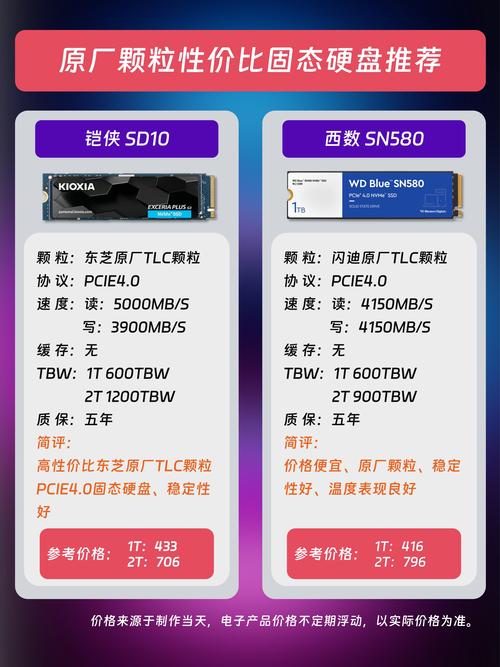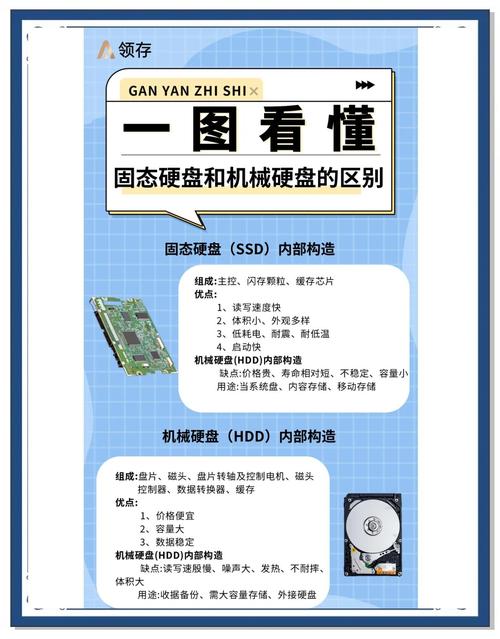若要通过电脑的SATA2接口来提升固态硬盘,这无疑是一条提升电脑性能的好方法。不过,在升级过程中,我们得注意和掌握不少细节。接下来,我会逐一点明关于如何通过SATA2接口升级电脑固态硬盘的各个方面。
升级前的了解

在升级电脑之前,务必清楚了解你电脑的SATA2接口具体信息。这种接口的传输速率并不高,其理论上的最大传输速率仅为3Gbps。与当前流行的SATA3接口相比,两者之间的差距相当显著。同时,你还需要准确掌握你电脑主板上的SATA2接口数量,并且要细致检查是否存在可供固态硬盘使用的空闲接口。此外,必须确认电脑的电源供应是否足够,以确保在安装固态硬盘后仍能正常运行。同时,还需检查电源是否能够满足新增硬件的电力需求。
固态硬盘的选择

对于采用SATA2接口的电脑而言,在挑选固态硬盘时,无需一味追求顶级型号。因为SATA2接口对数据传输速度存在一定限制,即便选择了性能卓越的固态硬盘,其性能优势也无法得到充分体现。

因此,我们可以选择那些价格公道、口碑不错的品牌和型号。比如,Crucial英睿达MX500和三星860EVO这类产品,它们的读写速度和稳定性都还不错,完全能够满足我们的日常使用需求。
工具的准备
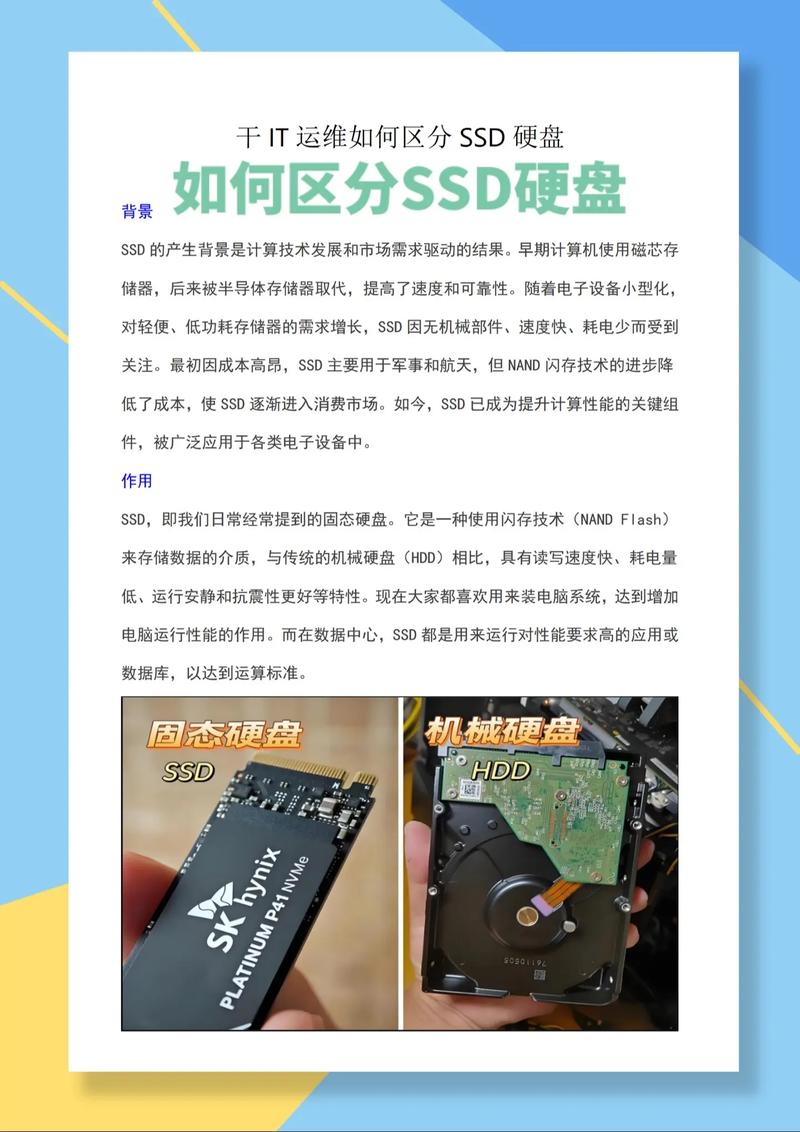
更换固态硬盘前,要准备一些工具。首先,得准备一把十字头螺丝刀,且要确保其尺寸合适,以免在拧螺丝时出现打滑现象。此外,建议使用静电手环,以防操作时产生的静电对电脑硬件造成伤害。如果没有静电手环,操作前也可以通过触摸金属物品来消除静电。

设备准备就绪,我们便可以着手对固态硬盘进行升级。升级过程中,每一个步骤都需特别小心,以确保升级过程能够顺畅进行,并让电脑硬件在新固态硬盘的驱动下发挥出更优异的性能。
升级的步骤

关掉电脑的电源,打开机箱的盖子。在主板上面找一找,找到那个还没被用过的SATA2接口。然后把固态硬盘用螺丝固定在机箱里合适的地方。接着,用SATA数据线把固态硬盘和主板上的SATA2接口连接起来,再用电源线把固态硬盘和电脑的电源连接上。连接好之后,要仔细检查一下,看看各个接口是不是都固定好了,防止以后出现松动的状况。
系统的迁移

系统迁移非常关键。我们可以通过使用系统迁移软件,比如傲梅分区助手来完成这一操作。首先,需要在原硬盘上创建一个分区备份,然后把这个备份恢复到新的固态硬盘上。在整个迁移过程中,必须确保数据的精确性和完好无损。一旦迁移顺利完成,进入BIOS设置界面,将固态硬盘设置为首选启动盘,这样电脑就会从固态硬盘启动。
升级后的测试

升级完成之后,应当进行测试。首先,要打开设备,确认其能否顺利开机。如果可以顺利进入操作系统,这就表明基本安装是成功的。另外,还可以使用像CrystalDiskMark这样的测试软件,对固态硬盘的读写速度进行检测,以此来观察性能是否有了明显的提高。只要测试结果符合预期目标,那么这次升级就可以被认为是完全成功的。

在升级电脑SATA2接口固态硬盘的过程中,你遇到了难题吗?如果这篇文章对你有所启发,不妨点赞并分享出去。